很多使用笔记本的用户在常见wifi热点的时候都遇到了无法启动承载网络的问题,导致很多小伙伴都比较忧愁,那么无法启动承载网络win10的解决方法是怎样的呢?
win10电脑无法启动承载网络的解决方法:
方法一:
1、在开始菜单下方的搜索栏输入“命令提示符”。
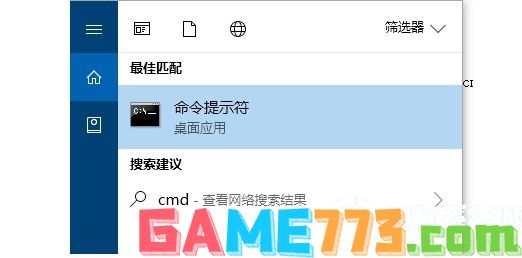
2、在里面输入代码:netsh wlan set hostednetwork mode=allow按下回车执行。

3、之后即可出现设置成功的提示。
![]()
4、最后重新开启热点就能成功的进行运作了。
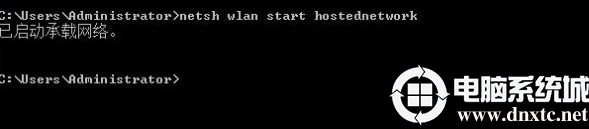
方法二:
1、右击开始菜单,点击“设备管理器”。
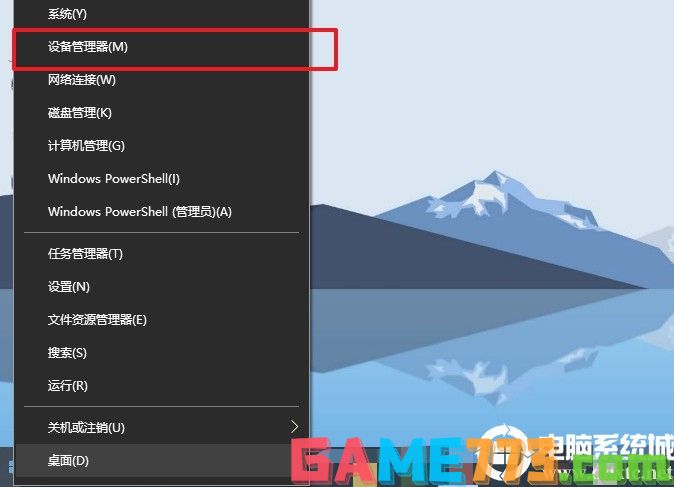
2、在设备管理器中弄个点击“Microsoft 托管网络虚拟适配器”。
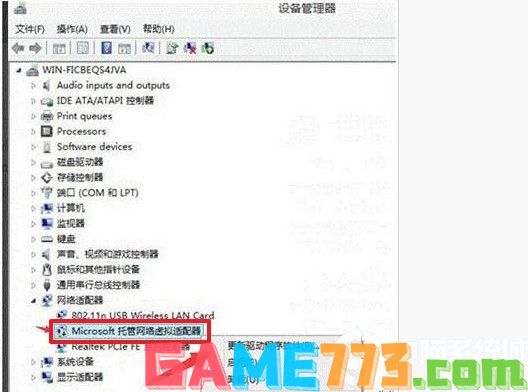
3、启动之后会发现不见了,这是正常的重新创建热点即可。

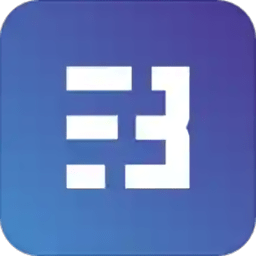
商务办公 88 MB
携程ebooking酒店商家平台是专为入驻携程的商家打造的系统管理app,商户登录此软件之后就可以在手机上同步查看自家酒店的相关信息,订单详情实时查看,消息同步很及时,即时有事离开店里,也能在手机上处理订单,为你的

资讯阅读 4.8M
上海龙凤网论坛手机版是由上海龙凤网论坛官网打造的手机客户端App,广大论坛会员可以在手机上浏览上海龙凤网论坛,发帖、签到、看帖、查看收藏,随时随地都能看。

影音播放 19.80 MB
吉利在线影院打造全面的影视播放平台,在线视频即可随意播放,海量资源等着你,各种不同类型的影视这里都有,热门大片抢先看,还有超清蓝光随你选择,不卡顿的播放体验,感兴趣的朋友们快来极光下载站体验一番吧!吉

商务办公 26.6M
南阳人才网app安卓下载,为更多南阳小伙伴提供丰富真实的求职招聘信息,来南阳人才网app一键了解最新招聘信息,在线投递简历约面试,更加高效更加便捷,欢迎下载。

商务办公 31 MB
启明星股票软件是一款专门为股民提供炒股服务的软件,在软件中为用户推送有超多优质的股票,用户可以通过主力抢筹榜来了解到更多的主力抢筹优质股票信息,其中还将各种行情数据进行了实时更新推送,让用户可以及时掌

照片美化 71.1M
linecamera安卓版下载安装,为小伙伴们拍出更多美美的照片来,linecamera截图改头像也是一绝,简单快捷好操作,需要的小伙伴就来下载!
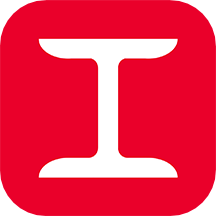
商务办公 28.5 MB
型钢大师app是一款提供迅速查询型材几何尺寸以及力学特性的工具类应用,这里有提供海量的型材数据,涵盖了热轧型钢、热轧钢棒(方钢、圆钢等)、冷弯薄壁型钢等等多类定型化的钢材和钢构件,你可以在线查询钢材的截面尺

社交聊天 54.90 MB
中国斗鸡论坛最新版上线交易商城,用户不仅可以在线学习斗鸡只是,还能够找到你喜欢的斗鸡,支持自由交易,平台不收费,绝对安全可靠,并且还有专家教你如何挑选斗鸡,喜欢就来极光下载站体验一番吧!中国斗鸡论坛app

社交聊天 58.7M
长兴岛生活网app,一款非常实用的大连本地社交应用。在这里你可以轻松浏览长兴岛当地各类生活资讯信息,各种房屋租售、二手交易、求职招聘等任你体验,非常方便!

社交聊天 101.7M
闹闹app,语音派对交友,电台、点唱、派对等内容尽在其中,邂逅志趣相投好友,分享个人精彩生活,告别孤单。下载闹闹app,超多好玩的内容尽在其中,为你带来更多欢乐。